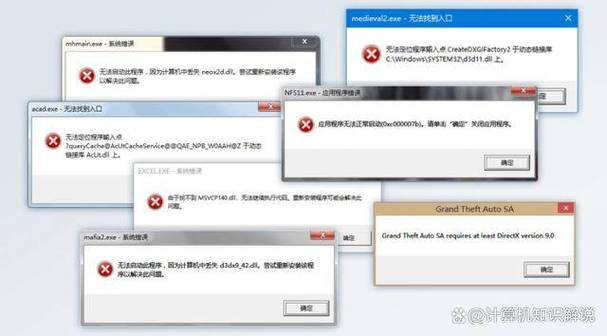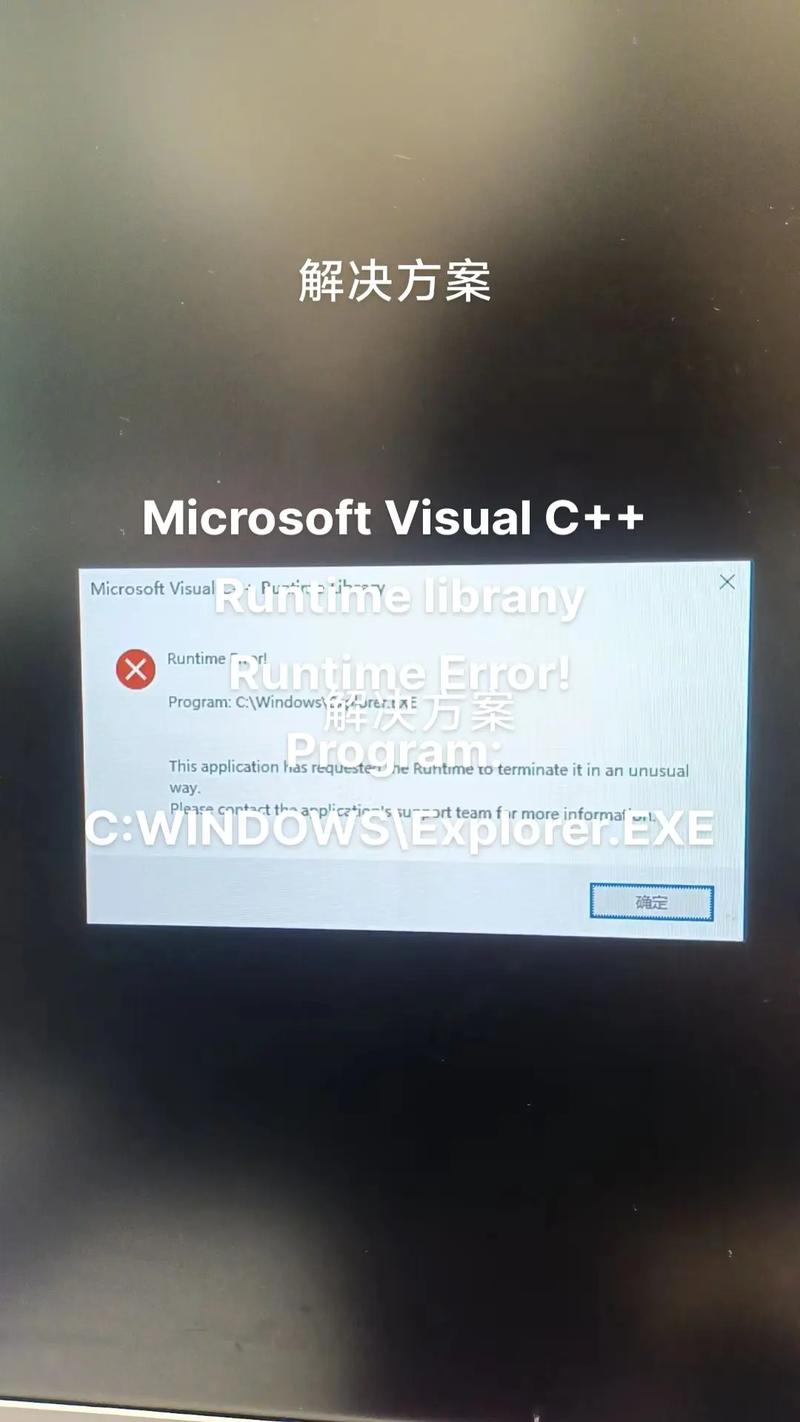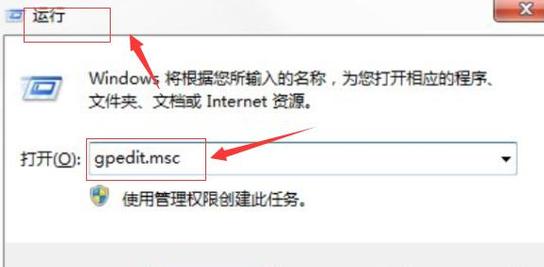Win10高级故障排除,使用命令提示符解决错误问题
Win10高级故障排除使用命令提示符解决错误问题
在面对Windows 10的高级故障时,命令提示符是一个强大的工具,可以帮助我们快速定位和解决各种问题,在使用命令提示符时,我们可能会遇到错误提示,这可能会使问题变得更加复杂和困难,本文将介绍一些常见的Win10高级故障排除命令提示符错误及其解决方法。
错误概述
在使用命令提示符进行故障排除时,可能会遇到各种错误提示,这些错误可能包括但不限于系统文件损坏、驱动程序问题、权限不足等,当遇到这些错误时,我们可以尝试使用一些高级故障排除命令提示符的方法来解决。
常见错误及解决方法
1、系统文件损坏
如果遇到系统文件损坏的问题,我们可以尝试使用系统文件检查器(SFC)工具来修复,在命令提示符中输入“sfc /scannow”命令,然后按回车键执行即可,如果问题仍然存在,可能需要考虑重装系统或使用其他修复工具。
2、驱动程序问题
如果遇到驱动程序问题,我们可以尝试更新或重新安装相关的驱动程序,在命令提示符中输入“devmgmt.msc”命令打开设备管理器,找到对应的驱动程序并尝试更新或重新安装,如果问题仍然存在,可能需要考虑重新安装Windows或使用其他驱动程序解决方案。
3、权限不足
如果遇到权限不足的问题,我们可以尝试以管理员身份运行命令提示符,在开始菜单中搜索“命令提示符”,右键单击“以管理员身份运行”选项,然后按回车键运行命令提示符,如果问题仍然存在,可能需要考虑以其他方式获取必要的权限。
注意事项
在使用命令提示符进行故障排除时,我们需要注意以下几点:
1、耐心和细心:故障排除需要耐心和细心,需要仔细阅读错误提示并逐步解决问题。
2、备份重要数据:在进行故障排除之前,我们需要备份重要数据,以防数据丢失。
3、寻求专业帮助:如果问题复杂或无法解决,我们可以寻求专业帮助,如联系计算机维修人员或官方技术支持。
在使用命令提示符进行Win10高级故障排除时,我们需要注意错误提示并采取相应的解决方法,通过耐心和细心、备份重要数据以及寻求专业帮助,我们可以有效地解决故障并恢复系统的正常运行。